انواع درخواستهای سرویس اسبابکشی اسنپباکس
کاربران راننده سرویس اسبابکشی اسنپباکس دو نوع درخواست دریافت میکنند که تفاوتهایی با یکدیگر دارند:
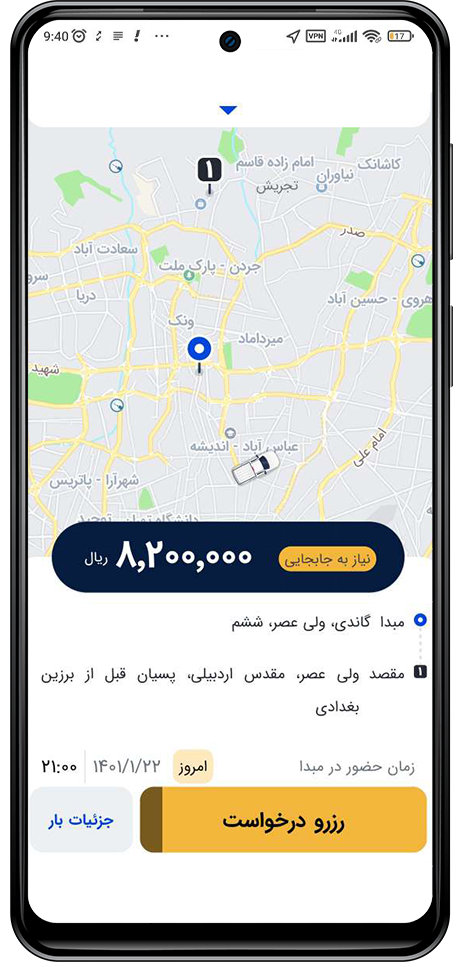
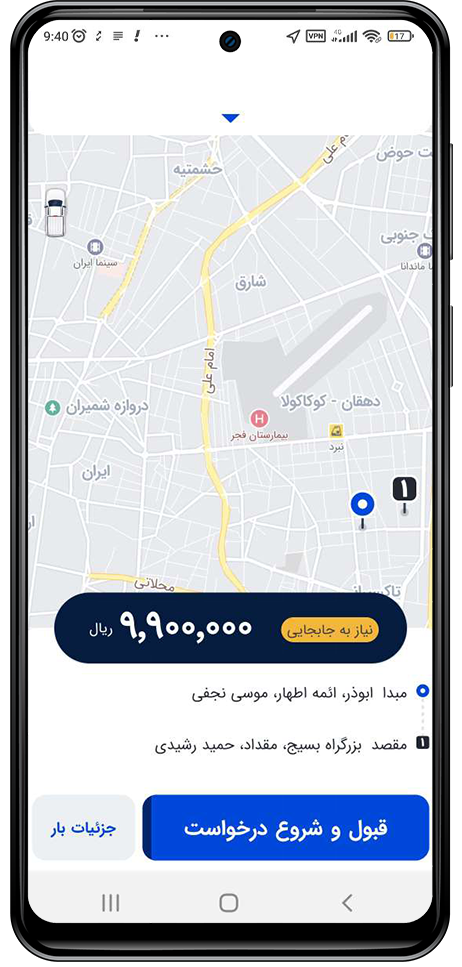
درخواستهای در لحظه
- در حالت روشن اپلیکیشن دریافت میشوند
- با رنگ آبی مشخص میشوند
- در صورت قبول درخواست، لازم است همان لحظه برای بارگیری حرکت کنید
رزرو درخواست
- در حالت روشن و خاموش اپلیکیشن دریافت میشوند
- در حالت روشن با رنگ زرد مشخص میشوند
- این سفارشها مربوط به ۳ ساعت تا ۷ روز آینده هستند.
مراحل انجام سفر در سرویس اسبابکشی
۱- درخواستهای سفر روی صفحه اصلی اپلیکیشن مشاهده میشوند. پیش از قبول درخواست برای مشاهده جزئیات درخواست، گزینه جزئیات بار را لمس کنید.
جزئیات بار شامل اطلاعاتی نظیر تعداد کارگر،تعداد وسایل سنگین، تعداد طبقات و قابلیت حمل بار با آسانسور میشود.
۲- پس از اطمینان از قبول درخواست، یک ساعت و نیم قبل از انجام سفر، گزینه «شروع درخواست» را لمس کنید.
نکته: لمس گزینه «شروع درخواست» به این معنی است که شما درخواست را قبول کردهاید و لغو سفر در این شرایط ممکن است برای شما مشکلاتی ایجاد کند.
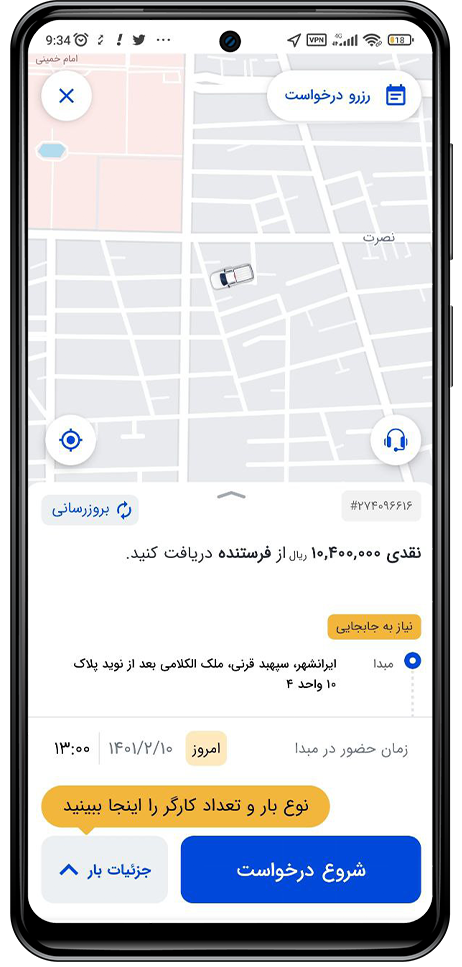
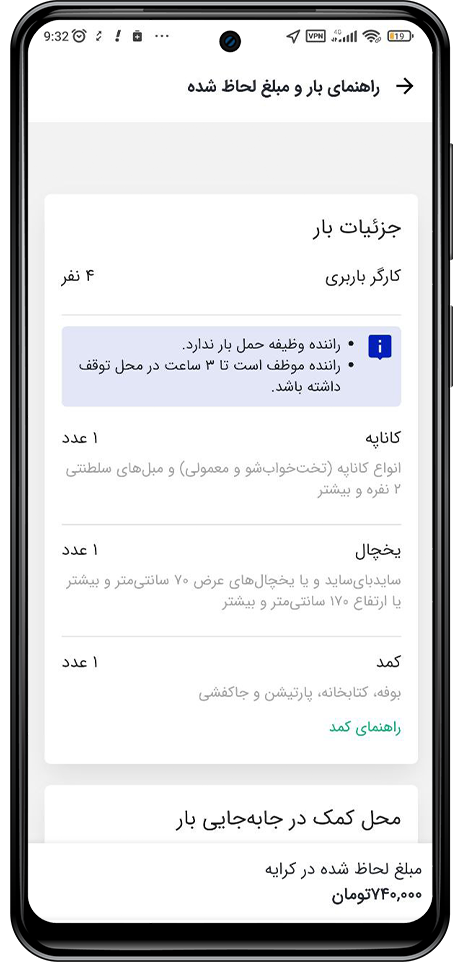
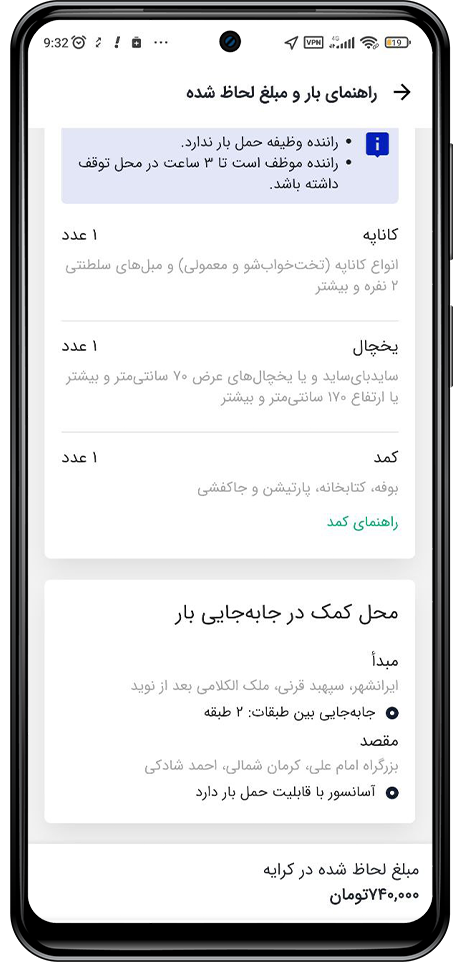
نکته: برای درخواستهای قابل رزرو که از ۳ ساعت تا ۷ روز آینده قابل اجرا هستند، گزینه «رزرو درخواست» در بالای صفحه را لمس کرده و درخواستهای موجود در این قسمت را مشاهده کنید. در این بخش میتوانید پس از اطمینان از امکان انجام سفارش ، گزینه «رزرو درخواست» را لمس کنید. در این قسمت درخواستهای «قابل رزرو» و « رزرو شده» را میتوانید مشاهده کنید.در این بخش نیز با توجه به تصویر زیر، یک ساعت قبل از شروع سفر، دکمه «شروع درخواست» را لمس کنید.
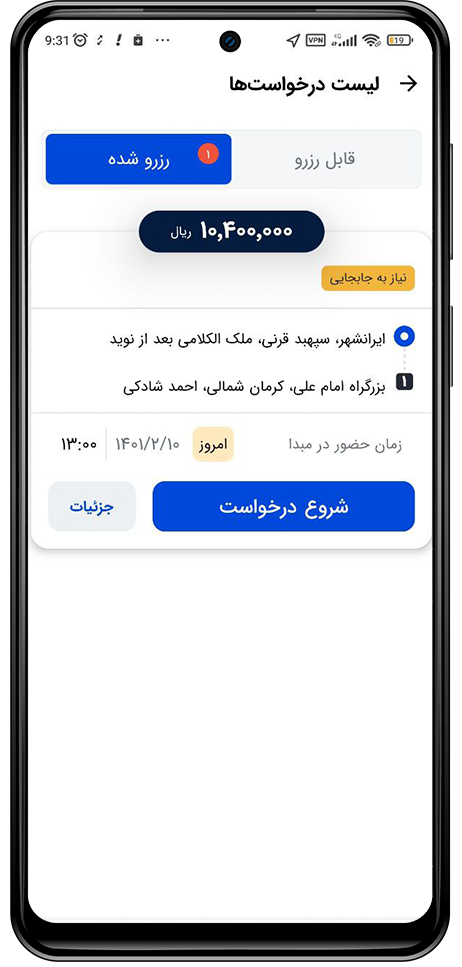
نکته: پس از شروع درخواست، در هر مرحله با لمس دکمه «مسیریابی» میتوانیدمسیر سفر را در اپلیکیشن مشاهده کنید.
نکته: در صورتی که در چارچوب قوانین اسنپباکس، پس از رزرو درخواست، نیاز به لغو سفر داشتید علامت ضربدر گوشه بالا سمت چپ را لمس کرده و در صفحه باز شده کلمه (بله) را انتخاب کنید.
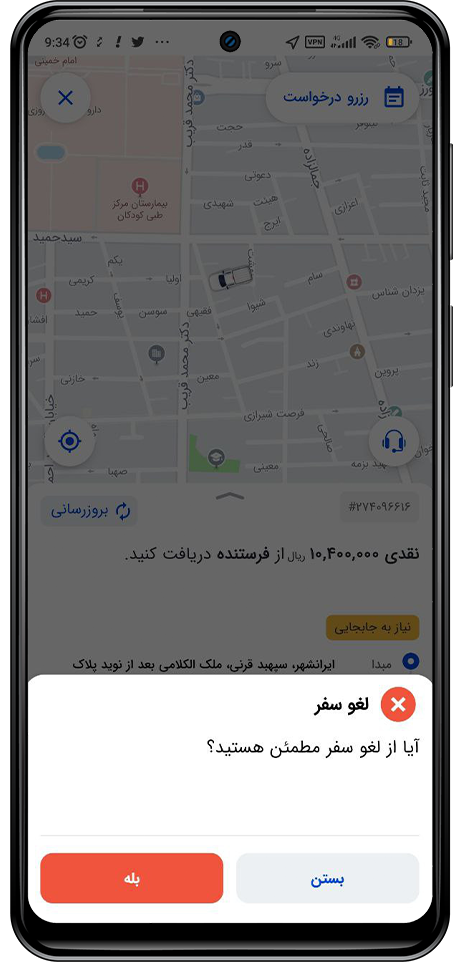
۳- پس از قبول درخواست، صفحه اپلیکیشن به صورت تصویر زیر تغییر میکند. در این مرحله باید با مشتری تماس گرفته و هماهنگیهای لازم را انجام دهید و به سوی مبدا حرکت کنید. پس از رسیدن به مبدا گزینه «به مبدا رسیدم» را لمس کنید.
نکته: با لمس علامت فلش رو به بالا، جزئیات مبدا و مقصد و گزینه «پشتیبانی» نمایش داده میشود.
در صورت بروز هر گونه مشکلی، با لمس گزینه «پشتیبانی» امکان تماس با کارشناسان پشتیبانی برای شما فراهم است.
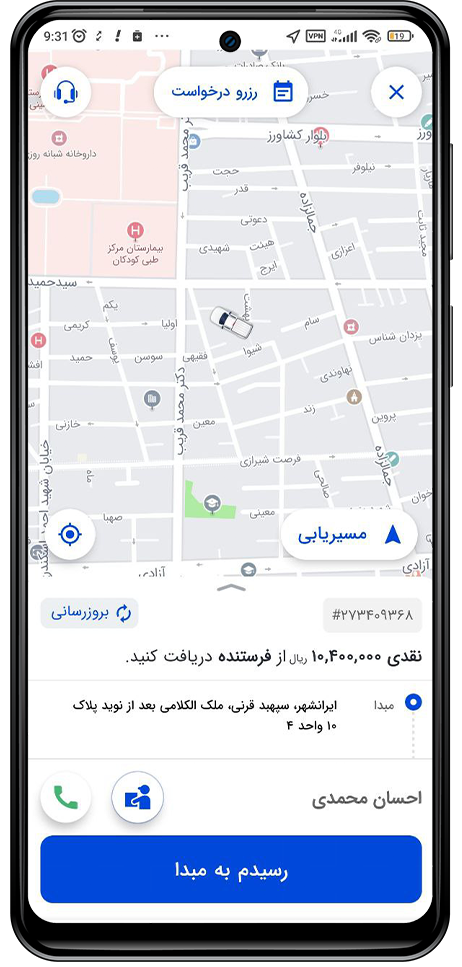
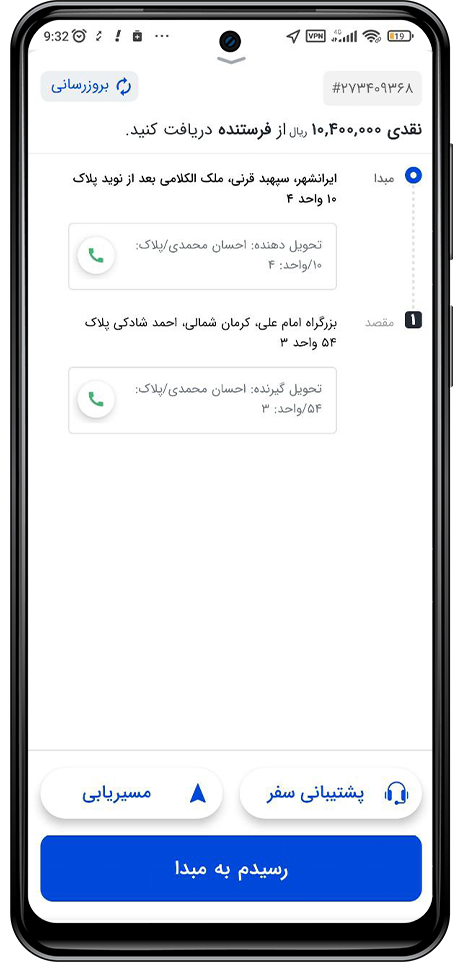
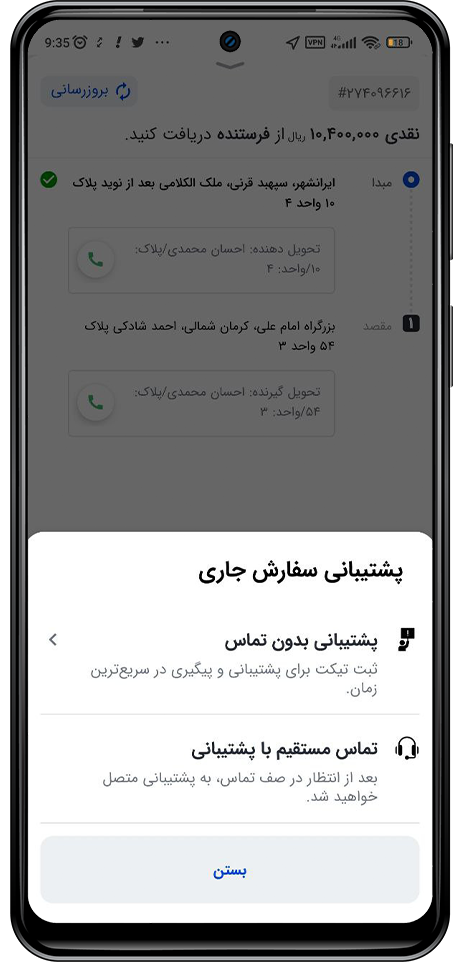
۴- مرحله بعدی، بارگیری و دریافت مرسوله است. پس از بارگیری گزینه «بسته را تحویل گرفتم» را لمس کنید.
نکته: با لمس علامت فلش رو به بالا، جزئیات مبدا و مقصد و گزینه «پشتیبانی» نمایش داده میشود.
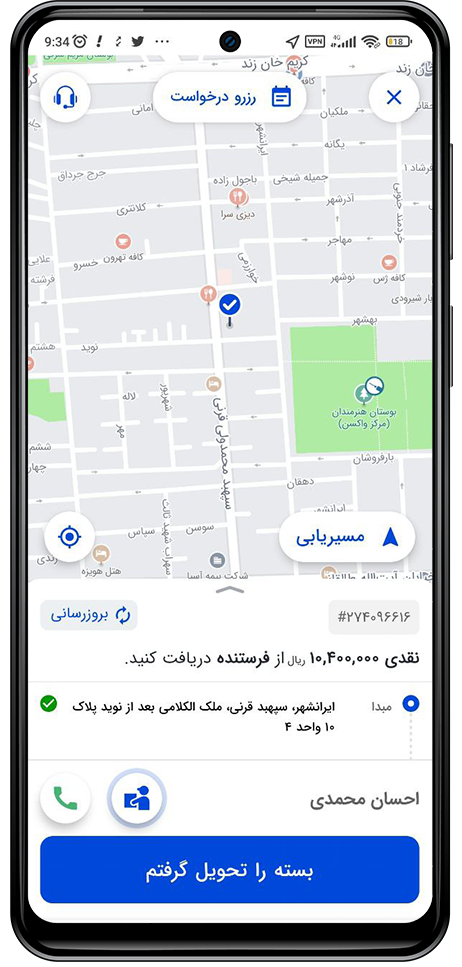
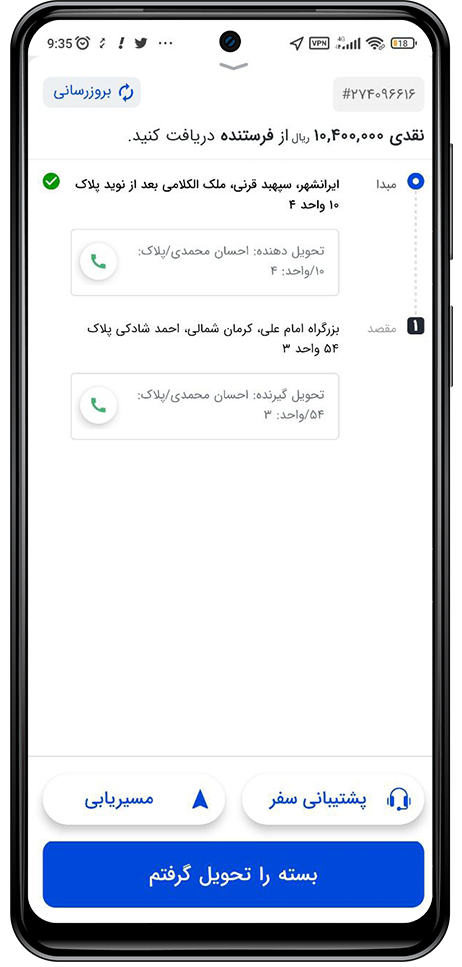
۵- -پس از بارگیری و تحویل گرفتن مرسوله، به سمت مقصد حرکت کنید و بعد از اینکه به مقصد رسیدید حتما دکمه «رسیدم به مقصد» را بزنید.
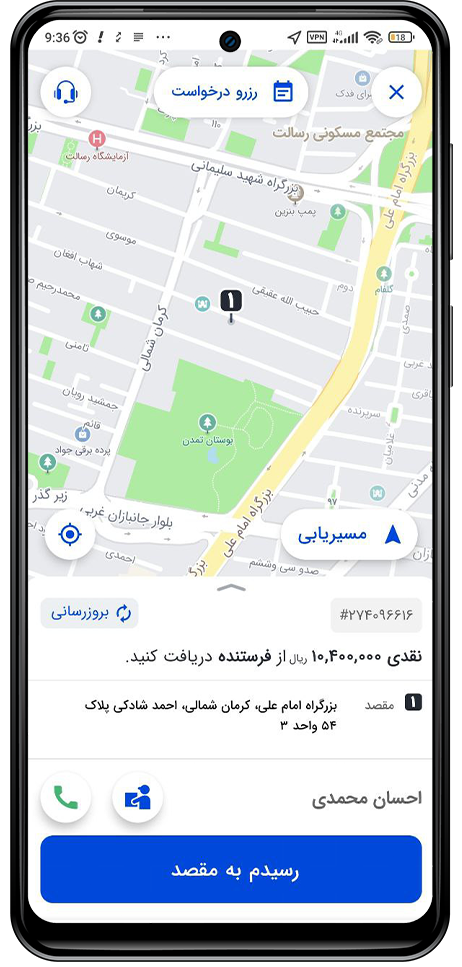
۶- بعد از خالی کردن بار در مقصد و تحویل بار به مشتری، گزینه «بار را تحویل دادم» را لمس کنید و حتما از مشتری امضا بگیرید.
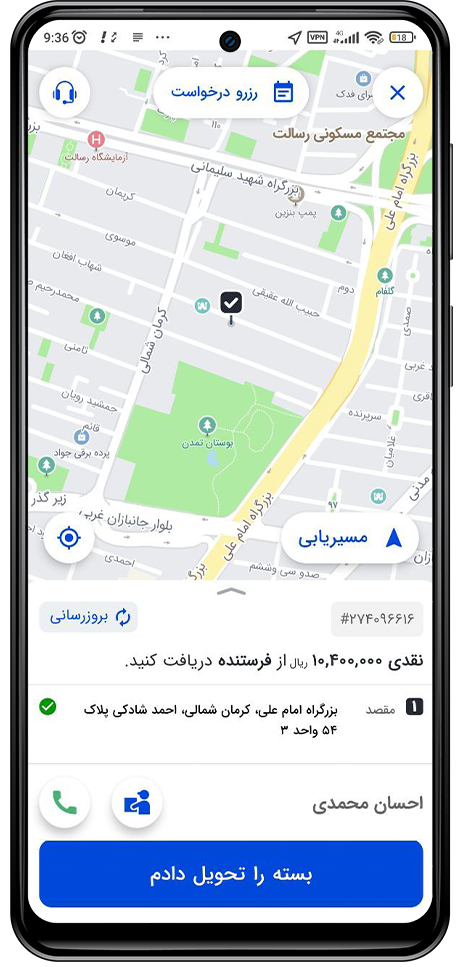
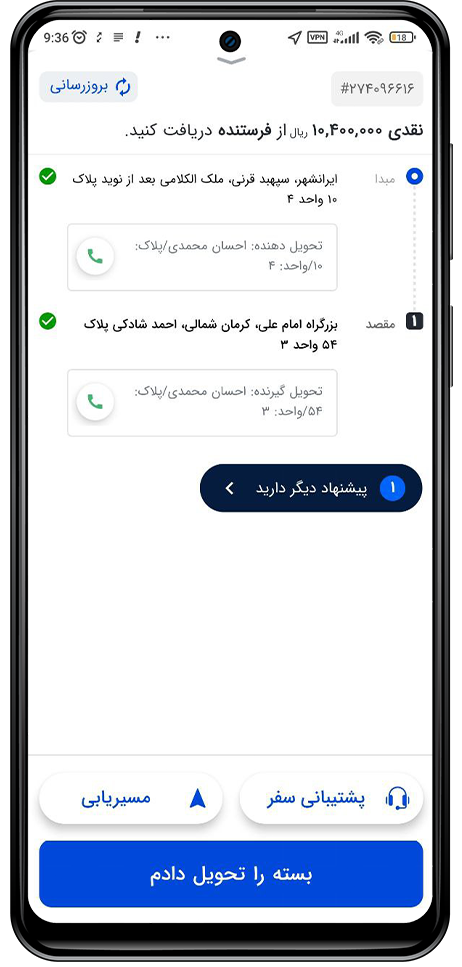

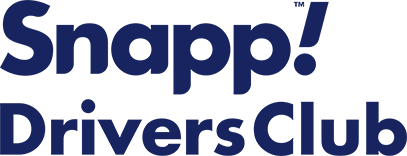
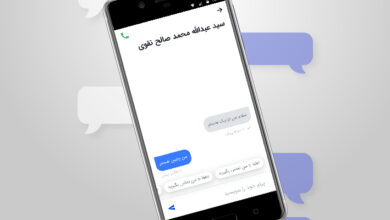
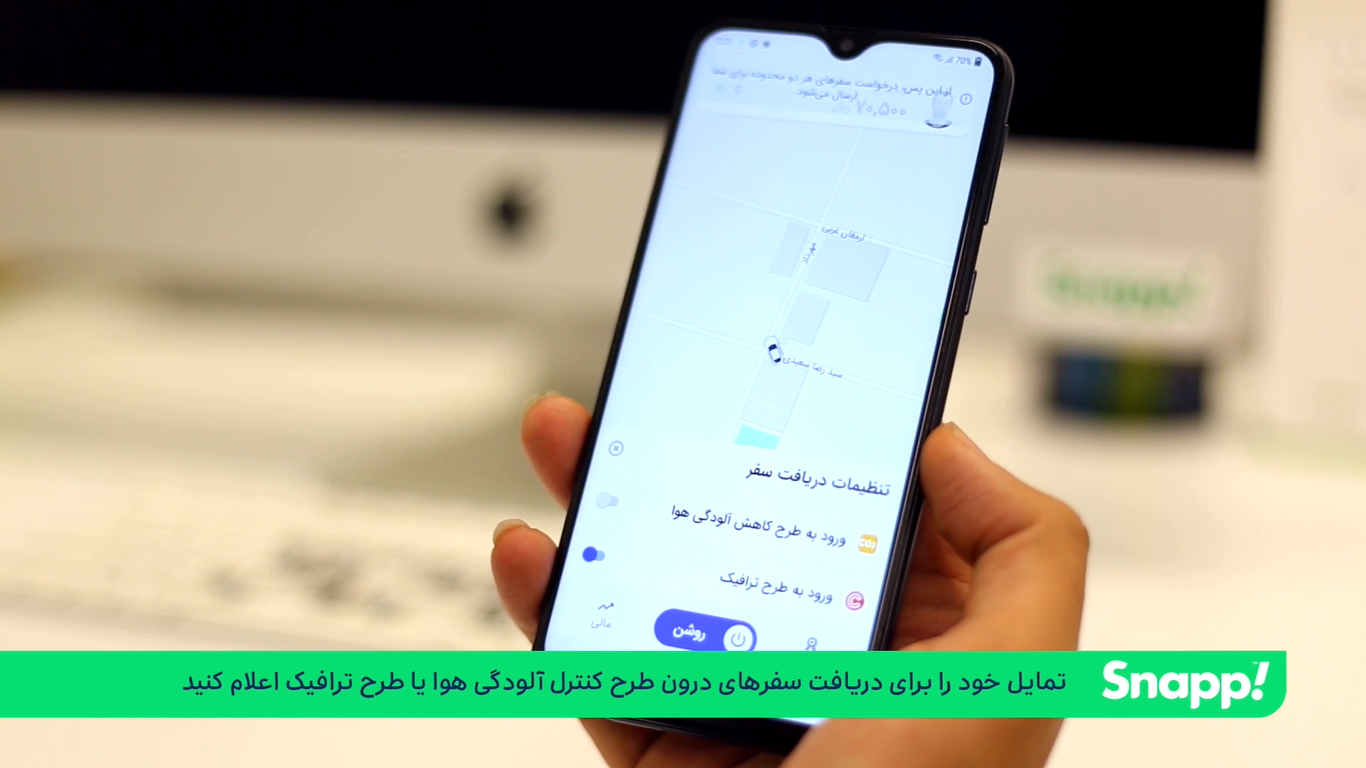

بسته خوب بود ممنون
بسته خوب بود ممنون
عالی وبسیار آموزنده
عالی وبسیار آموزنده